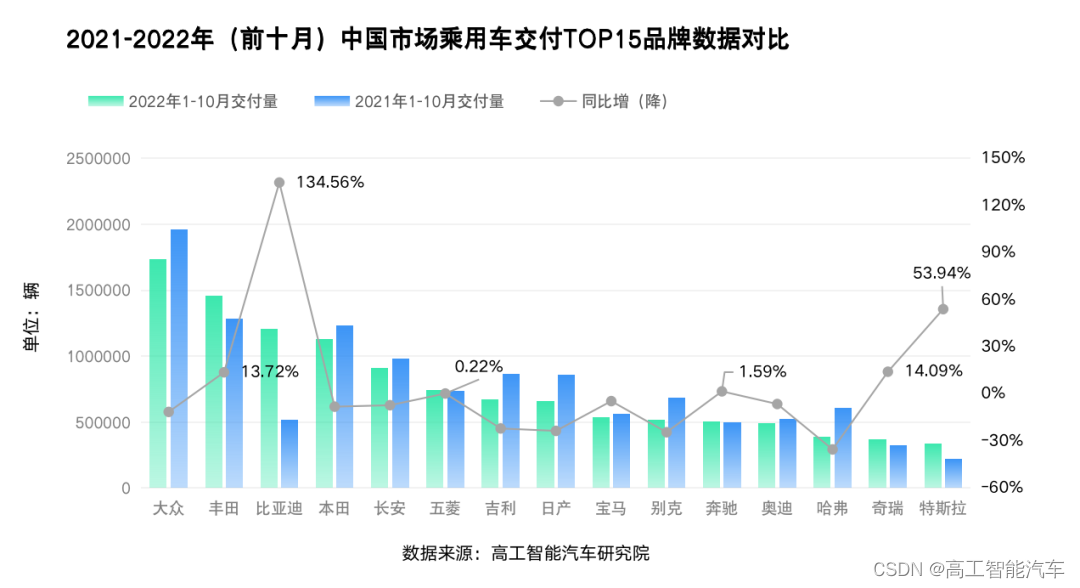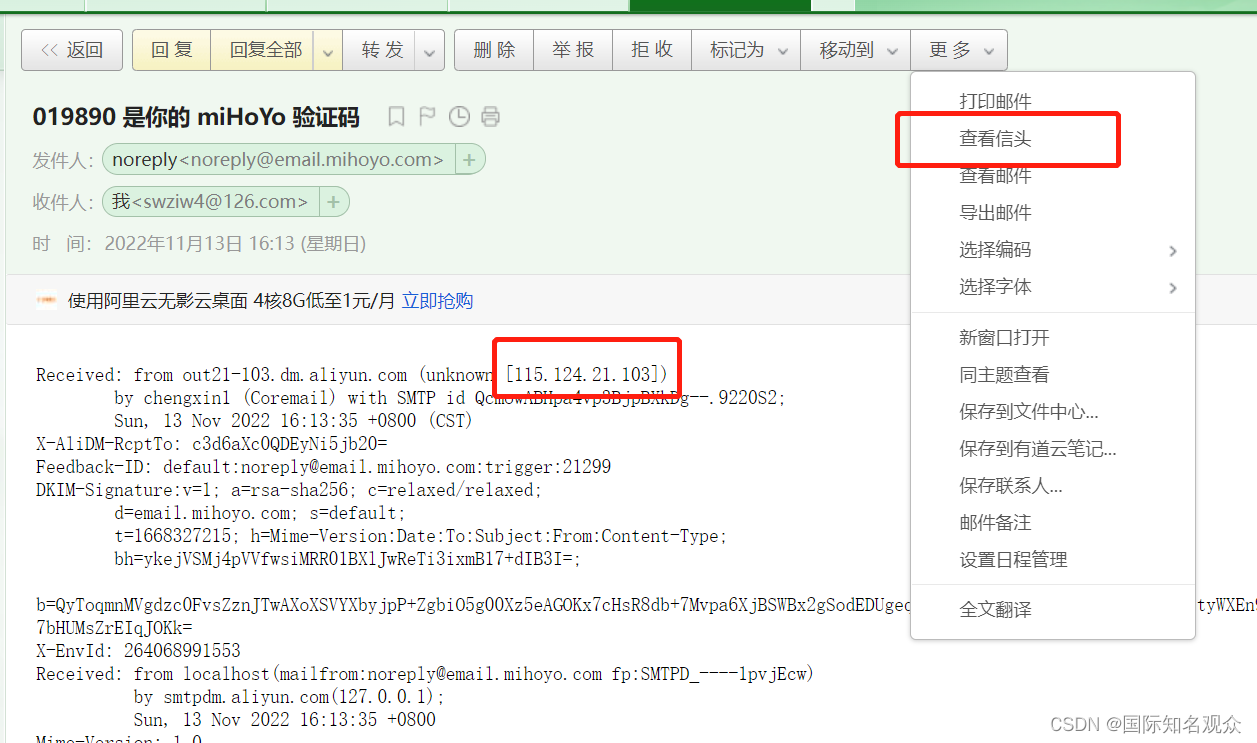文章目录
- 1. 系统和显卡信息
- 2. 下载安装CUDA
- 2.1 1cuda环境变量配置
1. 系统和显卡信息
(1) 系统信息
kandi@telpo-System-Product-Name:~$ cat /proc/version
Linux version 4.15.0-191-generic (buildd@lcy02-amd64-032) (gcc version 7.5.0 (Ubuntu 7.5.0-3ubuntu1~18.04)) #202-Ubuntu SMP Thu Au g 4 01:49:29 UTC 2022
(2) 显卡信息
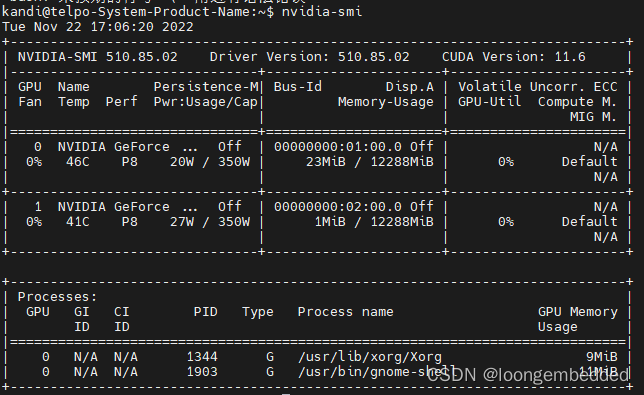
2. 下载安装CUDA
cuda官网链接
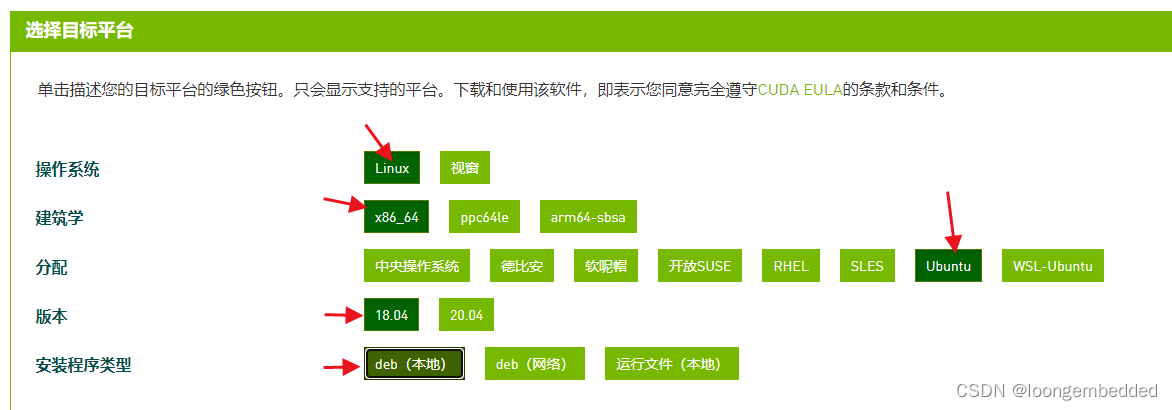
得到的下载命令如下:
wget https://developer.download.nvidia.com/compute/cuda/repos/ubuntu1804/x86_64/cuda-ubuntu1804.pin
sudo mv cuda-ubuntu1804.pin /etc/apt/preferences.d/cuda-repository-pin-600
wget https://developer.download.nvidia.com/compute/cuda/11.6.0/local_installers/cuda-repo-ubuntu1804-11-6-local_11.6.0-510.39.01-1_amd64.deb
sudo dpkg -i cuda-repo-ubuntu1804-11-6-local_11.6.0-510.39.01-1_amd64.deb
sudo apt-key add /var/cuda-repo-ubuntu1804-11-6-local/7fa2af80.pub
sudo apt-get update
sudo apt-get -y install cuda
在终端用命令“nvcc -V”能打印出版本信息,则安装成功,提示"Command ‘nvcc’ not found, but can be installed with:"
这并不是因为系统没有安装CUDA,而是环境中没有罢了。
注意: 千万不要执行apt install nvidia-cuda-toolkit,否则就会重新安装一个版本。
解决方法是进入bin目录,首先找到cuda的bin目录,例如:/usr/local/cuda/bin,查看是否有nvcc
2.1 1cuda环境变量配置
export PATH=/usr/local/cuda-11.6/bin${PATH:+:${PATH}}
export LD_LIBRARY_PATH=/usr/local/cuda-11.6/lib64${LD_LIBRARY_PATH:+:${LD_LIBRARY_PATH}}
按 “ESC” 推出插入模式,“:wq” 保存并退出vim。输出命令“source ~/.bashrc”,立即生效。
再次输入nvcc -V查看即可显示CUDA的版本

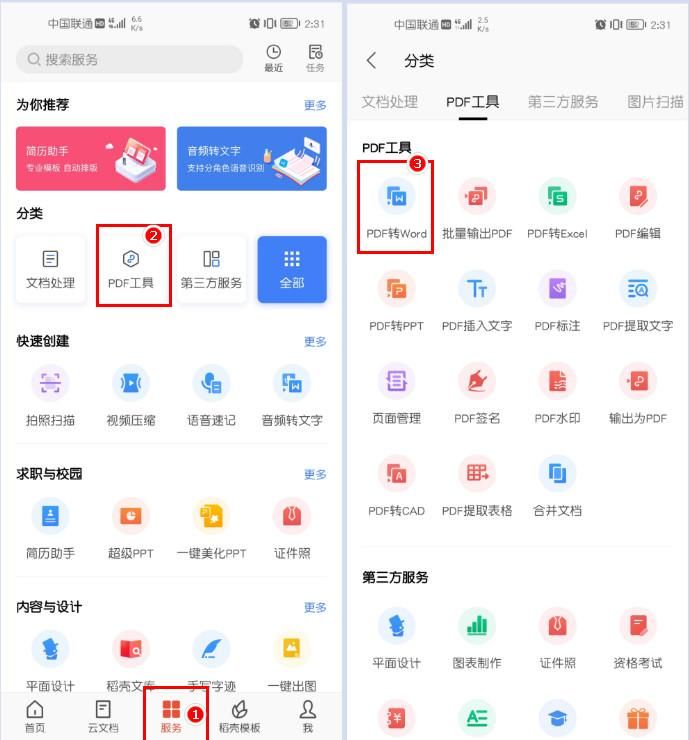
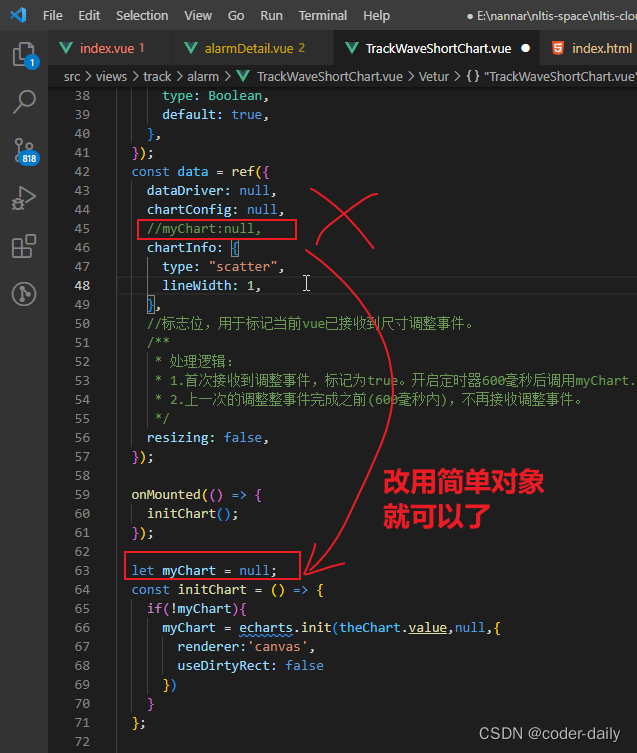

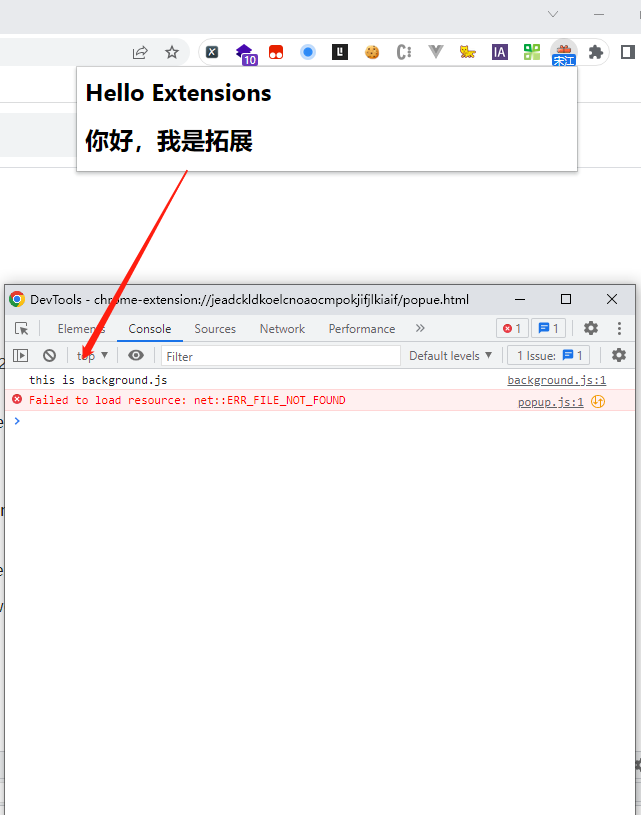
![[附源码]Python计算机毕业设计宠物销售管理系统](https://img-blog.csdnimg.cn/aef844c0d07f42df92d0114a65f731c5.png)
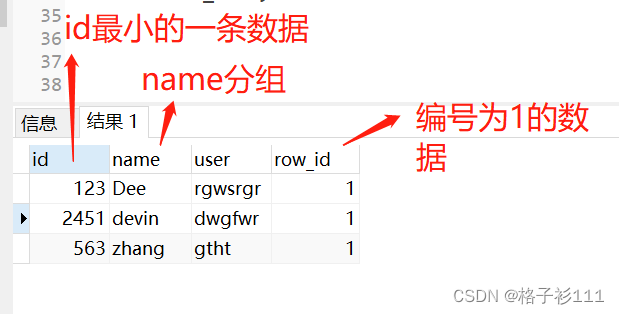

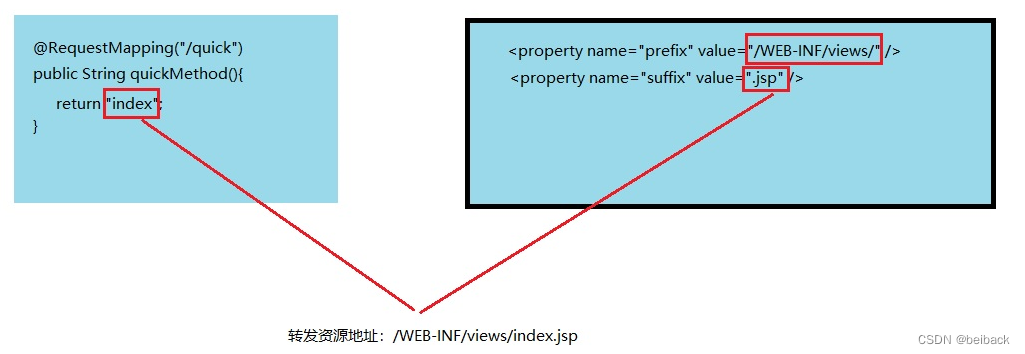

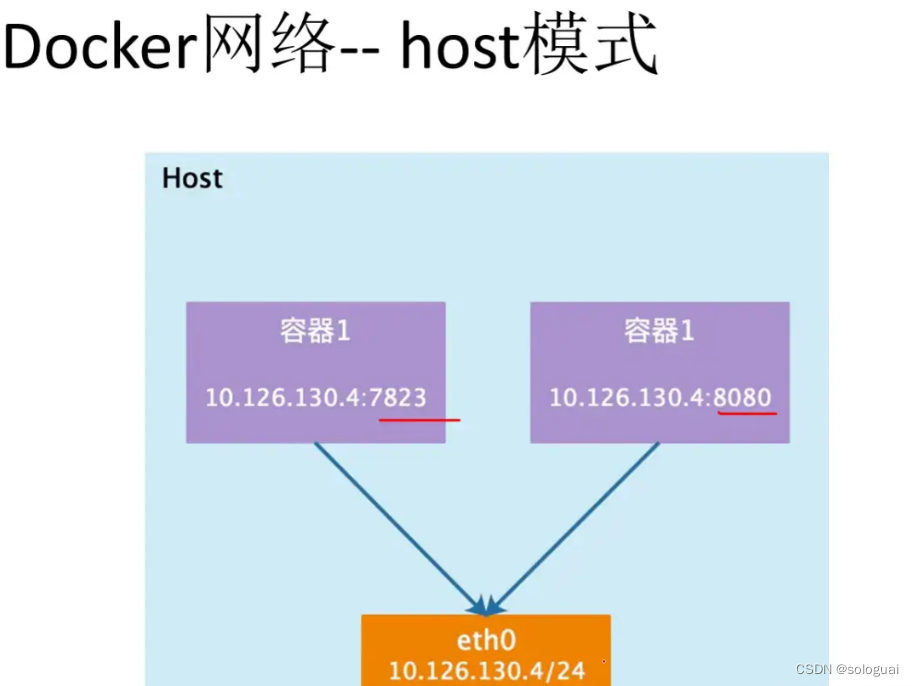


![[附源码]java毕业设计校园闲置物品租赁系统](https://img-blog.csdnimg.cn/886fe35fd40e446ba294e53c540f76e5.png)